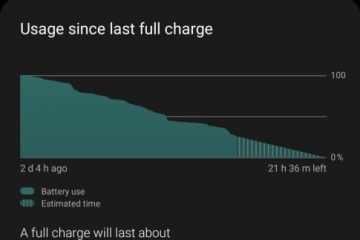Heeft u een Mac met een eerdere versie van MacOS die u wilt upgraden naar een nieuwere versie, maar wilt u geen MacOS Ventura gebruiken? Laten we bijvoorbeeld zeggen dat u MacOS Catalina, Mojave of Big Sur op een Mac gebruikt en dat u die Mac specifiek wilt upgraden naar MacOS Monterey 12 in plaats van MacOS Ventura 13 (een situatie die in deze vraag uit onze opmerkingen wordt aangetroffen).
Dit is een specifiek scenario waarin sommige Mac-gebruikers zich bevinden, dus we gaan het proces behandelen van het direct upgraden van een oudere MacOS-versie naar MacOS Monterey, zonder de nieuwste release van MacOS Ventura te installeren.
Hoe te upgraden van oudere MacOS (Catalina, Mojave, Big Sur) naar MacOS Monterey (en Ventura vermijden)
De eenvoudigste manier om rechtstreeks te upgraden naar een bepaalde release van MacOS is download het volledige installatieprogramma voor de versie van de systeemsoftware die u wilt gebruiken en voer er rechtstreeks een upgrade naar uit. In dit geval voor MacOS Monterey.
Stap 1: Download het volledige MacOS Monterey-installatieprogramma op de Mac die u wilt upgraden
Er zijn twee eenvoudige manieren om het volledige installatieprogramma voor MacOS Monterey te downloaden. Op de Mac die u wilt upgraden naar Monterey, voert u een van de volgende handelingen uit:
U kunt het volledige MacOS-installatieprogramma hier uit onze lijst downloaden of door deze directe downloadlink voor MacOS Monterey 12.6.3, het openen van InstallAssistant.pkg zal de”Install MacOS Monterey.app”-installatieprogramma in uw/Applications-map, klaar voor gebruik. U kunt ook een volledig installatieprogramma voor MacOS Monterey 12.6.3 downloaden (of een andere versie door het op te geven) vanaf de opdrachtregel door de volgende opdrachtreeks in de Terminal-toepassing in te voeren:
softwareupdate–fetch-full-installer–full-installer-version 12.6.3
Stap 2: Maak een back-up van de Mac voordat u gaat upgraden
Zorg ervoor dat u een back-up maakt uw Mac met Time Machine voordat u met een systeemsoftware-upgrade begint.
Dit bewaart uw gegevens en zorgt ervoor dat u uw spullen terug kunt krijgen in het geval er iets misgaat. Het stelt u ook in staat om terug te keren naar de eerdere versie van het besturingssysteem als u dat wilt door gebruik te maken van het Time Machine-herstelproces.
Sla het back-upproces niet over voordat u een belangrijke upgrade of installatie van de systeemsoftware uitvoert.
Stap 3: Upgrade van MacOS Catalina, Mojave, Big Sur, naar MacOS Monterey (en NIET Ventura)
Nadat je het installatieprogramma voor MacOS Monterey hebt gedownload, ben je klaar om de huidige Mac direct te upgraden naar MacOS Monterey, of dat nu MacOS Catalina, MacOS Mojave, MacOS Big Sur of iets anders is.
Start gewoon het installatieprogramma”MacOS Monterey.app installeren”in uw map/Applications en loop door het installatieprogramma om rechtstreeks naar Monterey te upgraden. Op dit moment is het upgradeproces hetzelfde als elke andere upgrade van MacOS.
Zolang u geen macOS Ventura-installatieprogramma hebt gedownload of de installatiemethode hebt doorlopen MacOS Ventura vermijdt u dat en installeert u in plaats daarvan Monterey op de betreffende Mac.
Als u eenmaal MacOS Monterey (of Big Sur, of uw favoriete MacOS) gebruikt, wordt u steeds gevraagd om te’upgraden naar macOS Ventura’in het voorkeurenpaneel van Software-update, maar je kunt MacOS-systeemupdates installeren zonder Ventura te installeren met deze truc-let gewoon goed op wat je doet in het configuratiescherm van Software-update. Apple blijft beveiligingsupdates uitbrengen voor de vorige twee generaties MacOS-systeemsoftware (in dit geval Big Sur en Monterey), en het is belangrijk dat u deze up-to-date houdt op uw Mac.
Er zijn een verschillende redenen waarom gebruikers Ventura misschien willen vermijden, of het nu gaat om de compatibiliteit van bepaalde apps, om bepaalde bugs te vermijden, om het omslachtige herontwerp van systeeminstellingen over te slaan, of gewoon om persoonlijke voorkeuren. Wat u op uw Mac uitvoert, is aan u!